システムで新しいアプリケーションを実行しているときに、次のエラーメッセージが表示されますか?backgroundTaskHost.exe –アプリケーションエラー画面に」が表示されますか? backgroundTaskHost.exeは、MicrosoftCortanaの仮想アシスタントに関連付けられている重要なシステムプロセスです。 アプリケーションが原因でクラッシュすることはめったになく、このエラーメッセージが表示されます。 この問題を引き起こしているのはマルウェア感染の場合である可能性があります。 これらの手順に従って、これらの修正を実行して、迅速な解決策を表示してください。
初期の回避策 –
1. これが問題の最初の発生である場合は、 再起動 システムは一度。 もう一度テストします。
2. 現在使用しているサードパーティのウイルス対策ソフトウェアを無効にします。
目次
修正1-Microsoftセキュリティでスキャン
Microsoft Securityスキャンを実行して、システムマルウェアを特定して修正する必要があります。
1. まず、「安全」を検索ボックスに表示します。
2. 次に、「Windowsセキュリティ」にアクセスします。

3. Windowsセキュリティが開いたら、「家左ペインの「」アイコン。
4. 次に、「ウイルスと脅威の保護」にアクセスします。
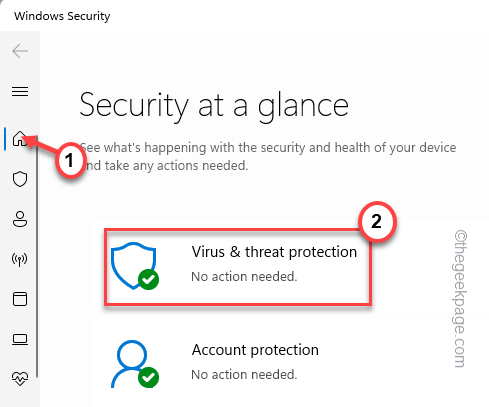
5. すべてのスキャンオプションにアクセスするには、「スキャンオプション“.
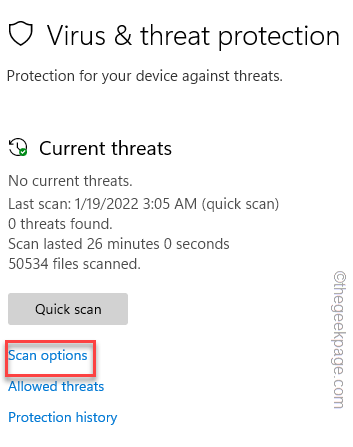
6. ここでは、「フルスキャン“.
7. 次に、「今スキャンして」を押してスキャン操作を開始します。

このようにして、Windowsはすべてのファイルをチェックし、潜在的な脅威を特定して隔離します。 このプロセスには1時間以上かかります。
完了したら、アプリを起動して、「アプリケーションエラー」がまだ発生していないかどうかをテストします。
修正2– SFC / DISMスキャンを実行する
SFC / DISMスキャンの実行は、一部のユーザーにとってはうまくいきました。
1. まず、「cmd」を検索ボックスに表示します。
2. 次に、「コマンド・プロンプト」をタップし、「管理者として実行“.
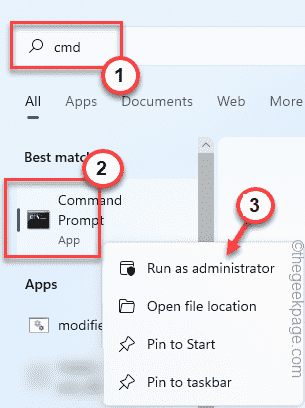
3. コマンドプロンプトが開くと、 タイプ このコードとヒット 入力 鍵。
sfc / scannow

完成させましょう。
4. SFCスキャンが完了したら、このDISMコマンドをコピーして貼り付け、Enterキーを押してDISMスキャンを開始します。
DISM / Online / Cleanup-Image / RestoreHealth

DISMツールを動作させて、システムの破損を修正します。 完了したら、ターミナルを閉じます。
次に、問題のあるアプリをもう一度起動してみます。 これが機能しているかどうかをテストします。
修正3–アプリをアンインストールして再インストールする
この問題に直面しているアプリをアンインストールして再インストールできます。
1. まず、右タップします Windowsアイコン 「アプリと機能“.

3. [設定]で[アプリ]が開いたら、問題のあるアプリを探し、3つのドットのメニューをタップして、[アンインストール“.

画面の指示に従ってアンインストールしてください。 完了したら、問題のあるアプリの最新バージョンをダウンロードして再インストールします。
アプリにアクセスできるかどうかをテストします。


